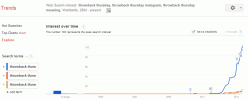Je viens de déballer un tout nouveau Apple TV 4K? Vous allez vous régaler. Bien que ce ne soit pas bon marché par rapport à autres options, le streamer décodeur est l'un des meilleurs de sa catégorie, offrant un accès à des milliers de services de streaming, notamment Disney+, Netflix, et Paramount+ – qui peut être contrôlé via Siri dès la sortie de la boîte.
Contenu
- Branche le
- Allumez votre téléviseur
- Utilisez votre appareil iOS pour le configurer
- Terminons avec quelques détails
Vidéos recommandées
Facile
10 minutes
Une Apple TV (de préférence 4K)
Un câble HDMI
Un câble Ethernet (facultatif)
Un iPhone ou iPad (facultatif)
Mais même si l’assistant vocal intelligent d’Apple est capable de gérer à peu près toutes les tâches que vous pouvez imaginer, il y a une chose pour laquelle il ne peut pas vous aider: le processus de configuration. Donc, si vous rencontrez un obstacle sur la route du bonheur du streaming, vous pouvez toujours vous tourner vers ce guide pour savoir comment configurer une Apple TV.
Note: Bien que ces étapes fonctionnent si vous configurez un modèle Apple TV HD, depuis la sortie du dernière Apple TV 4K de troisième génération (2022), Apple a officiellement retiré tous les autres modèles d'Apple TV de son site Web, y compris l'Apple TV HD et l'Apple TV 4K de deuxième génération (2021). Vous pouvez encore trouver des modèles plus anciens chez des revendeurs tiers, mais ils deviennent de plus en plus rares.

Branche le
Tout d'abord. Sortez l'Apple TV de la boîte et assurez-vous qu'elle est en état de marche. Selon le modèle que vous avez acheté, vous disposerez de l'Apple TV elle-même, d'un câble d'alimentation et de la télécommande Siri. Si vous possédez une ancienne Apple TV HD ou la deuxième génération de l'Apple TV 4K (2021), elle sera livrée avec un câble USB-A vers Lightning pour charger la télécommande. Mais la dernière Apple TV de troisième génération
Étape 1: Branchez la petite extrémité du câble d'alimentation à l'endroit approprié à l'arrière de l'Apple TV et l'autre extrémité dans une prise murale ou une barre d'alimentation. L'Apple TV commencera à s'allumer.
Étape 2: Branchez le câble HDMI sur l'Apple TV et l'autre extrémité sur votre téléviseur, barre de son ou récepteur. Assurez-vous d'utiliser au moins un câble HDMI 2.0 pour votre téléviseur prenant en charge la 4K et/ou HDR. Si vous avez l'équipement qui prend en charge Dolby Atmos son, vous aurez besoin d’un câble HDMI qui le prend en charge. Nous n'entrerons pas dans tout cela ici, mais nous avons un excellent explicatif sur comment savoir si vous obtenez le son Dolby Atmos.
En rapport
- Meilleures offres TV pour la rentrée: obtenez un téléviseur 4K de 50 pouces pour moins de 200 $
- Ce téléviseur 4K de 75 pouces coûte moins de 600 $ chez Best Buy, et nous n'arrivons pas à y croire
- Économisez 200 $ sur ce téléviseur Vizio QLED 4K de 75 pouces chez Walmart
Étape 3: Branchez le câble Ethernet si vous ne souhaitez pas utiliser le Wi-Fi. Nous le recommandons pour de meilleures performances, mais sachez que seules l'Apple TV 4K (2021) et la version 128 Go de l'Apple TV

Allumez votre téléviseur
Maintenant que tout est branché, il est temps de démarrer.
Étape 1: Allumez votre téléviseur et modifiez sa sélection d'entrée selon celle à laquelle l'Apple TV est connectée. Si vous utilisez plutôt un récepteur ou une barre de son, assurez-vous que c'est ce que recherche le téléviseur.
Étape 2: Vous devriez voir l'écran de configuration de l'Apple TV une fois que tout a démarré.
Étape 3: Sur les versions plus récentes, la télécommande Siri est automatiquement associée à l'Apple TV. Si, pour une raison quelconque, ce n'est pas le cas, vous pouvez le faire manuellement. Pour les télécommandes Siri de deuxième génération, maintenez enfoncée la touche Dos bouton et le Monter le son bouton pendant deux secondes.
Pour les anciennes télécommandes de première génération, maintenez enfoncée la touche Menu et le Monter le son boutons pendant deux secondes.
Quelques étapes à suivre apparaîtront à l'écran, telles que la sélection de la langue et du pays, mais les choses deviennent ensuite plus simples car le système vous demandera si vous souhaitez utiliser un appareil iOS existant pour effectuer la configuration. Oui, c'est vrai, c'est très simple.


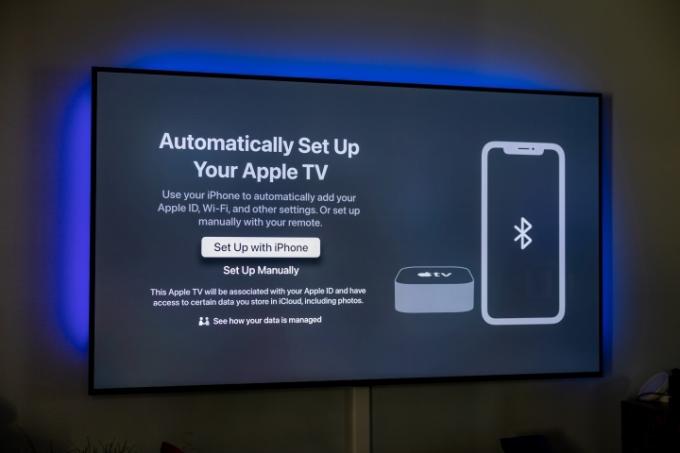



Utilisez votre appareil iOS pour le configurer
Si vous possédez un iPhone ou un iPad, le reste de la configuration est extrêmement simple car l'Apple TV peut utiliser vos paramètres géographiques, réseau et de compte depuis l'un ou l'autre de ces appareils. Assurez-vous que vous utilisez la dernière version d'iOS, que vous êtes connecté à iCloud avec votre identifiant Apple, puis suivez les instructions à l'écran lorsque vous y êtes invité.
Étape 1: Déverrouillez votre appareil.
Étape 2: Assurez-vous qu'il est connecté à votre réseau Wi-Fi domestique.
Étape 3: Assurez-vous que Bluetooth est activé.
Étape 4: Tenez l'iPhone ou l'iPad assez près de l'Apple TV pour qu'il se connecte.

Étape 5 : Lorsque vous y êtes invité, entrez l'authentification répertoriée sur l'écran du téléviseur.
Terminons avec quelques détails
Si vous n'utilisez pas ce processus de configuration automatisé, il vous sera demandé de saisir manuellement les informations de votre réseau et de votre compte, ce qui est beaucoup moins amusant. Sinon, voici ce qui se passera pour terminer le processus.
Étape 1: Votre Apple TV dira qu'elle s'active, connectant des éléments comme votre compte iCloud et AccueilKit. Vous aurez accès à une télécommande sur votre appareil iOS. Continuez à suivre les instructions à ce sujet et sur l'écran de votre téléviseur.
Étape 2: Il vous sera demandé si vous souhaitez exiger un mot de passe pour les achats. Il existe trois options: toujours exiger, exiger après 15 minutes et ne jamais exiger. Si vous avez des enfants qui n’apprécient pas des choses comme les revenus et les comptes bancaires, c’est le bon moment pour mettre en place une petite protection. (Vous pouvez toujours modifier les paramètres si vous le souhaitez.)

Étape 3: Votre Apple TV peut également changer automatiquement de type d'affichage en fonction de votre téléviseur, par exemple Vision Dolby 4K à 60 Hz. Si vous aimez ce que vous voyez, sélectionnez OK et continuez. Encore une fois, il s’agit d’un paramètre que vous pourrez modifier ultérieurement si vous le souhaitez.
Étape 4: D'autres options seront présentées comme le transfert des paramètres depuis votre iPhone ou iPad (comme les paramètres Siri, les autorisations de localisation et le partage d'analyses), entrer votre fournisseur de télévision et votre économiseur d'écran, et le configurer de manière à ce que tous les autres Apple TV connectés à votre identifiant Apple aient les mêmes paramètres et la même maison écran.

Et c'est tout pour le processus de configuration principal. Tout ce que vous faites ici peut être modifié dans les paramètres, y compris des options supplémentaires pour la télécommande Siri, l'audio, la vidéo et tout autre appareil que vous pouvez connecter.
Recommandations des rédacteurs
- Nous adorons ce téléviseur OLED 4K Samsung de 65 pouces, et il est actuellement à 400 $ de réduction
- Ne manquez pas: Best Buy vient de gagner 500 $ sur ce téléviseur 4K de 85 pouces
- Le téléviseur QLED 4K rotatif « The Sero » de Samsung est à 50 % de réduction chez Woot
- Vous serez étonné de voir à quel point ce téléviseur QLED 4K de 65 pouces est bon marché aujourd'hui
- Combien coûte Apple Music et comment pouvez-vous l'obtenir gratuitement?
Améliorez votre style de vieDigital Trends aide les lecteurs à garder un œil sur le monde en évolution rapide de la technologie avec toutes les dernières nouvelles, des critiques de produits amusantes, des éditoriaux perspicaces et des aperçus uniques.